Seyrek kullanıcı arayüzünün sizi kandırmasına izin vermeyin. Diğer kelime işlemcilerde olduğu gibi Google Dokümanlar'da da kenar boşluklarınızı ayarlamak mümkündür. Ve size kenar boşluklarını nasıl değiştireceğinizi gösterebiliriz. Google Dokümanlar sadece birkaç hızlı adımda.
İçindekiler
- Sayfa Düzeni'ni kullanarak Google Dokümanlar'daki kenar boşlukları nasıl değiştirilir?
- Cetveli kullanarak Google Dokümanlar'daki kenar boşlukları nasıl değiştirilir?
Önerilen Videolar
Kolay
5 dakika
bilgisayar
Google Dokümanlar dosyası
Bunu yapmanın da iki yolu var. Bu kılavuzda her iki yöntemi de ele alacağız, böylece kenar boşluklarını manuel veya otomatik olarak nasıl ayarlayacağınızı öğreneceksiniz.
Sayfa Düzeni'ni kullanarak Google Dokümanlar'daki kenar boşlukları nasıl değiştirilir?
Bu, kenar boşluklarını değiştirmenin en kolay yoludur. Google Dokümanlar, çünkü Sayfa Yapısı seçeneğini kullanmak ayarlamaları sizin için hemen hemen otomatik hale getirir.
Aşama 1: İstediğiniz Google Dokümanlar dosyasını açın veya yeni bir tane oluşturun.
Adım 2: Metnin yalnızca belirli bir bölümünün kenar boşluklarını değiştirmeniz gerekiyorsa paragrafı veya satırları seçin ve ardından Dosya, sol üst köşede bulunur.
Kenar boşluğu değişikliklerini belgenin tamamına uygulamak istiyorsanız, üzerine tıklamanız yeterlidir. Dosya.
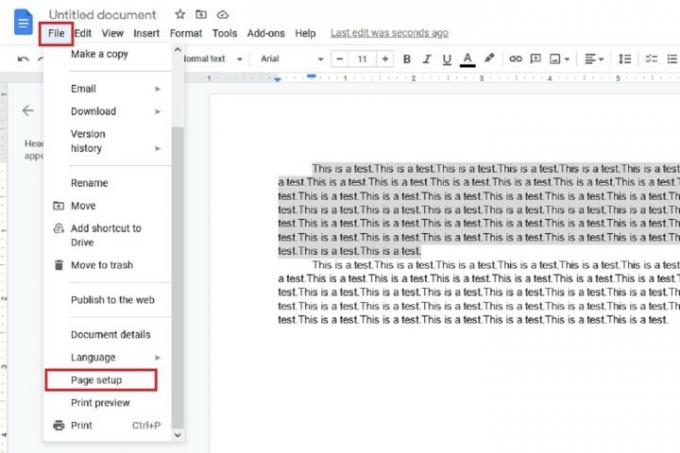
İlgili
- Google Bard nedir? İşte bu ChatGPT rakibini nasıl kullanacağınız
- Google SGE nasıl kullanılır? Arama üretken deneyimini kendiniz deneyin
- Google Dokümanlar'da üst simge ve alt simge nasıl oluşturulur?
Aşama 3: itibaren Dosya açılır menüden seçin Sayfa ayarı. Bu seçeneği görmek için aşağı kaydırmanız gerekebilir.
Adım 4: Sayfa ayarı iletişim kutusu görünecektir. Etiketli bölümün altında Marjlar belgenin dört tarafı için her kenar boşluğunun istediğiniz ölçüsünü (inç cinsinden) girebileceğiniz dört küçük metin kutusudur: Tepe, Alt, Sol, Ve Sağ.
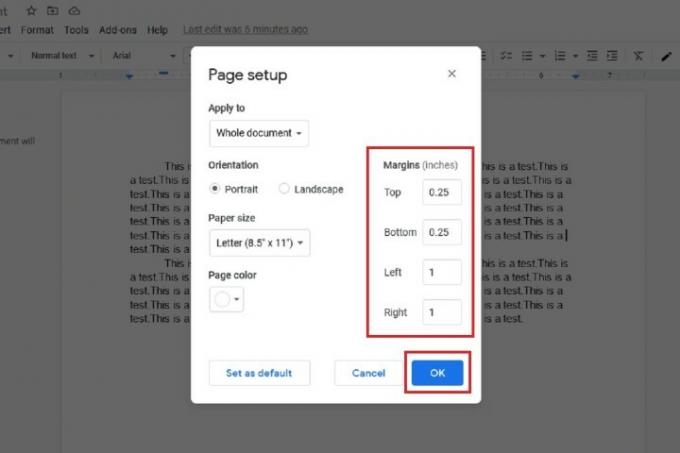
Adım 5: İstediğiniz ölçümleri ekledikten sonra tıklayın. TAMAM Değişikliklerinizi kaydetmek için. Belgenizdeki kenar boşlukları, belirttiğiniz ölçülere göre otomatik olarak ayarlanmalıdır.
Cetveli kullanarak Google Dokümanlar'daki kenar boşlukları nasıl değiştirilir?
Her bir kenar boşluğu üzerinde biraz daha fazla kontrol sahibi olmak istiyorsanız belgenizi çevreleyen iki cetveli kullanabilirsiniz. İşte nasıl:
Aşama 1: Belgenin üzerinde yatay olarak bulunan cetveli kullanarak sol ve sağ kenar boşluklarını ayarlayın. Bu cetvelin gri ve beyaz bölümleri vardır. Gri bölümler kenar boşluklarını, beyaz bölümler ise belgede metin eklemenize izin verilen alanı temsil eder. Sol kenar boşluğunu ayarlamak için farenizi gri ve beyaz bölümler arasındaki kenarlığın üzerinde beyaz bir kenar görene kadar gezdirin. Çift Ok simgesi görünür. Ardından, kenar boşluğu tercih ettiğiniz genişliğe ulaşana kadar kenar boşluğunuzu (gri bölüm) ayarlamak için tıklayıp sağa veya sola sürükleyin. İsterseniz aynısını sağ kenar boşluğu için de yapın.

Adım 2: Üst ve alt kenar boşluklarını ayarlamak için belgenin soluna dikey olarak uzanan cetveli kullanın. Sol ve sağ kenar boşluklarında yaptığımız gibi, üst kenar boşluğu için fareyi cetvelin gri ve beyaz bölümleri arasındaki kenarlığın üzerinde, bir cetvel görene kadar gezdirin. Çift Ok simgesi görünür. Ardından, istediğiniz kenar boşluğu genişliği elde edilene kadar üst kenar boşluğunu (gri bölüm) ayarlamak için tıklayıp yukarı veya aşağı sürükleyin.
Aynısını alt kenar boşluğu için de yapabilirsiniz, ancak önce cetvelin alt kenar boşluğu bölümüne ulaşmak için sayfanın altına doğru kaydırmanız gerekir.
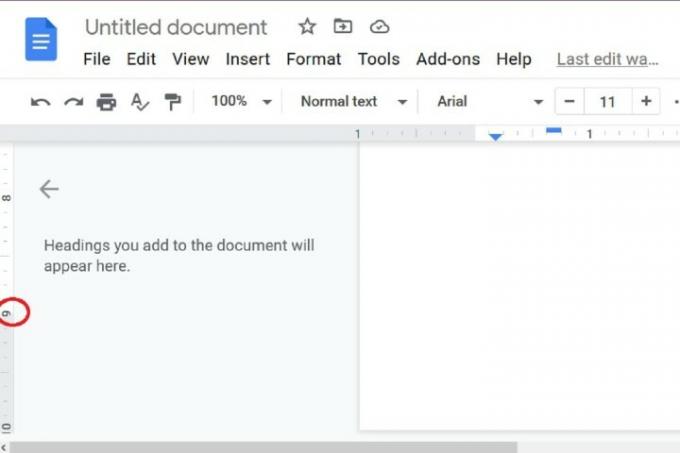
Editörlerin Önerileri
- Google Slaytlar'a yazı tipleri nasıl eklenir: adım adım kılavuz
- Instagram hesabınızı nasıl devre dışı bırakabilirsiniz (veya silebilirsiniz)
- Google Dokümanlar'da bir sayfa nasıl silinir
- Google'ın ChatGPT rakibi kısa süre önce aramada kullanıma sunuldu. İşte nasıl deneyeceğiniz
- Voice.ai nasıl kullanılır — sesinizi hemen hemen her şeye değiştirin
Yaşam tarzınızı yükseltinDigital Trends, en son haberler, eğlenceli ürün incelemeleri, anlayışlı başyazılar ve türünün tek örneği olan ön bakışlarla okuyucuların teknolojinin hızlı tempolu dünyasını takip etmelerine yardımcı olur.



